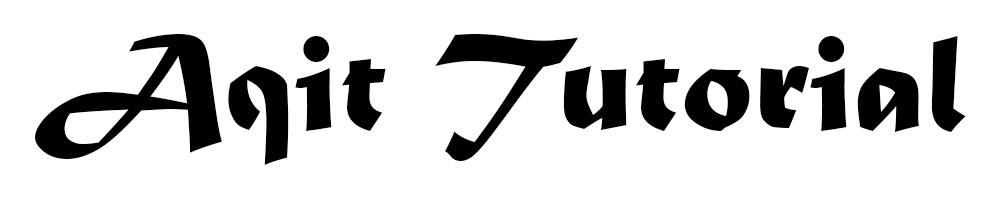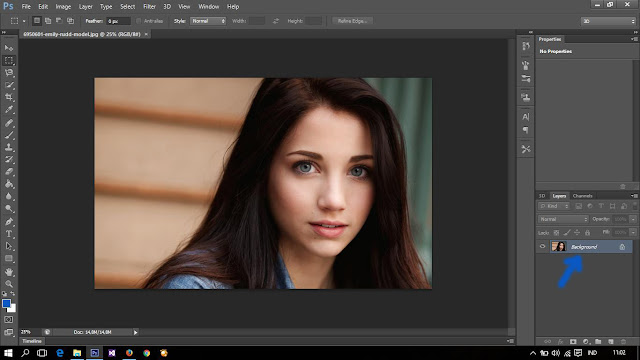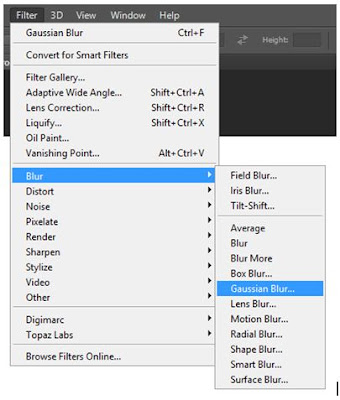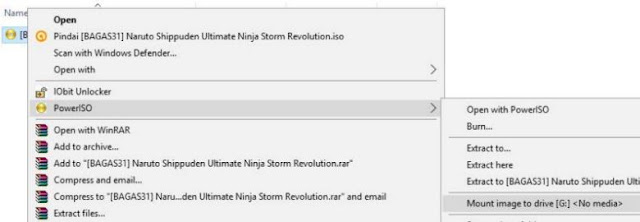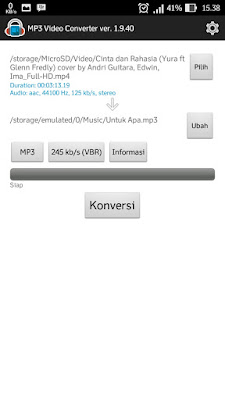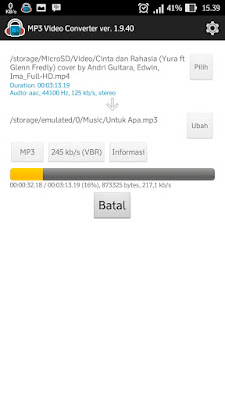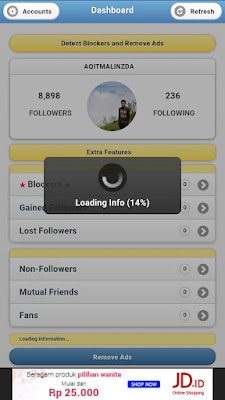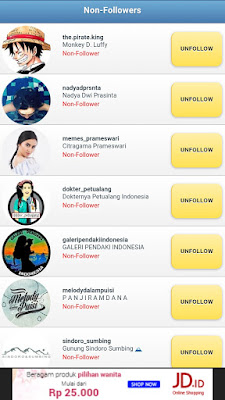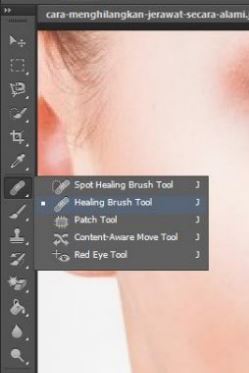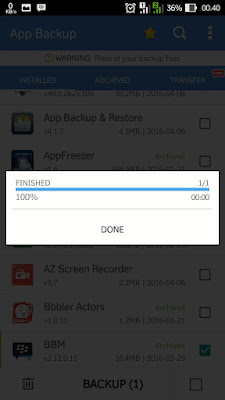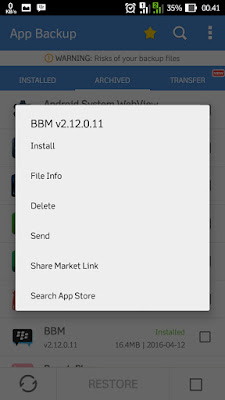Fungsi Penting dari SmartPhone Android yang Harus Anda Ketahui - Android merupakan salah satu operating system pada smarthphone dan operating system ini sudah terbukti kecanggihannya. Banyak sekali hal penting yang dapat dilakukan oleh OS ini, mulai dari fitur OS itu sendiri maupun dengan menggunakan fitur dari aplikasi lain.
Mungkin banyak dari kalian yang sudah tahu apa saja fungsi yang bisa dilakukan OS ini dalam kehidupan sehari- hari, namun bagi beberapa orang yang baru mengenalnya akan bertanya-tanya apa saja sih fungsinya.
Jadi pada artikel kali ini saya akan memberikan informasi mengenai beberapa fungsi penting yang dapat dilakukan dari OS ini dan dapat dimanfaatkan dalam kehidupan sehari-hari selepas dari fungsi utamanya yang digunakan sebagai alat komunikasi.
1. Hotspot
Android dapat digunakan sebagai hotspot, dengan begitu kalian bisa menggunakan smarthphone teman untuk akses internet atau menggunakan smarthpone sendiri untuk mengakses internet lewat komputer. Caranya juga sangat mudah kalian bisa menggunakan fitur bawaan dari OS tersebut yaitu dengan cara masuk setelan - lainya - cari hotspot portabel. Selanjutnya kalian bisa mengaturnya sesuka kalian.
Cara lain yaitu dengan menginstal sebuah aplikasi dari PlayStore, banyak sekali aplikasi yang dapat digunakan dan salah satunya adalah Portable Wi-Fi Hotspot.
2. Modem
Android juga bisa digunakan sebagai modem, jadi kalian tidak perlu repot-repot mengeluarkan uang lagi untuk membeli sebuah modem karena OS ini bisa melakukannya. Caranya kalian hanya perlu membuka setelan - lainnya - cari menambatkan. Pastikan laptop kalian tersambung dengan smarthphone menggunakan kabel USB.
Cara lain kalian bisa menggunakan aplikasi yang bernama USB Tethering Pro yang ada di PlayStore.
3. Kompas
Bagi kalian yang sering berpergian atau berpetualang pastikan menginstal aplikasi kompas yang banyak disediakan di PlayStore, keakuratan aplikasi kompas juga sudah baik. Namun untuk bisa menggunakan aplikasi ini smarthphone kalian harus mendukung sensor kompas. Untuk mengetahuinya apakah smarthphone kalian support atau tidak bisa cari spesifikasinya di internet.
4. Penunjuk Jalan
Ini merupakan fitur yang sangat berguna menurut saya, karena saya selalu menggunakannya jika sedang bepergian. Kita bisa menggunakan aplikasi Maps untuk mencari lokasi tujuan dan membuat rute tujuan dengan mudah dan lainnya, aplikasi ini membutuhkan bantuan GPS untuk menentukan lokasi kita. Namun saat kita menggunakan aplikasi ini kita harus terkonek ke internet dulu agar Maps bisa membaca lokasi dan menampilkan hasilnya.
Cara lain kita menggunakan aplikasi bernama Sygic yang ada di PlayStore, aplikasi ini adalah aplikasi offline jadi kalian hanya perlu menggunakan GPS saja.
5. Alat Presentasi
Bagi kalian yang merupakan seorang pelajar, mahasiswa maupun seorang guru aplikasi ini cukup bermanfaat karena kita bisa menjadikan smarthphone kita sebagi mouse, next back slide presentasi dan lain sebagainya. Caranya cukup mudah, jika smarthphone kalian adalah Asus maka kalian bisa menggunan Remote Link yang merupakan bawaan dari Asus.
Cara lainnya menggunakan aplikasi WiFi Mouse atau Presentation Remote yang bisa kalian download di PlayStore.
6. Next Time
Ya itulah beberapa fungsi yang dapat dilakukan oleh SmarthPhone Android, semoga menambah pengetahuan bagi kita yang belum tahu dan menjadi pengingat bagi yang sudah tahu. hehe
Mungkin banyak dari kalian yang sudah tahu apa saja fungsi yang bisa dilakukan OS ini dalam kehidupan sehari- hari, namun bagi beberapa orang yang baru mengenalnya akan bertanya-tanya apa saja sih fungsinya.
Jadi pada artikel kali ini saya akan memberikan informasi mengenai beberapa fungsi penting yang dapat dilakukan dari OS ini dan dapat dimanfaatkan dalam kehidupan sehari-hari selepas dari fungsi utamanya yang digunakan sebagai alat komunikasi.
1. Hotspot
Android dapat digunakan sebagai hotspot, dengan begitu kalian bisa menggunakan smarthphone teman untuk akses internet atau menggunakan smarthpone sendiri untuk mengakses internet lewat komputer. Caranya juga sangat mudah kalian bisa menggunakan fitur bawaan dari OS tersebut yaitu dengan cara masuk setelan - lainya - cari hotspot portabel. Selanjutnya kalian bisa mengaturnya sesuka kalian.
Cara lain yaitu dengan menginstal sebuah aplikasi dari PlayStore, banyak sekali aplikasi yang dapat digunakan dan salah satunya adalah Portable Wi-Fi Hotspot.
2. Modem
Android juga bisa digunakan sebagai modem, jadi kalian tidak perlu repot-repot mengeluarkan uang lagi untuk membeli sebuah modem karena OS ini bisa melakukannya. Caranya kalian hanya perlu membuka setelan - lainnya - cari menambatkan. Pastikan laptop kalian tersambung dengan smarthphone menggunakan kabel USB.
Cara lain kalian bisa menggunakan aplikasi yang bernama USB Tethering Pro yang ada di PlayStore.
3. Kompas
Bagi kalian yang sering berpergian atau berpetualang pastikan menginstal aplikasi kompas yang banyak disediakan di PlayStore, keakuratan aplikasi kompas juga sudah baik. Namun untuk bisa menggunakan aplikasi ini smarthphone kalian harus mendukung sensor kompas. Untuk mengetahuinya apakah smarthphone kalian support atau tidak bisa cari spesifikasinya di internet.
4. Penunjuk Jalan
Ini merupakan fitur yang sangat berguna menurut saya, karena saya selalu menggunakannya jika sedang bepergian. Kita bisa menggunakan aplikasi Maps untuk mencari lokasi tujuan dan membuat rute tujuan dengan mudah dan lainnya, aplikasi ini membutuhkan bantuan GPS untuk menentukan lokasi kita. Namun saat kita menggunakan aplikasi ini kita harus terkonek ke internet dulu agar Maps bisa membaca lokasi dan menampilkan hasilnya.
Cara lain kita menggunakan aplikasi bernama Sygic yang ada di PlayStore, aplikasi ini adalah aplikasi offline jadi kalian hanya perlu menggunakan GPS saja.
5. Alat Presentasi
Bagi kalian yang merupakan seorang pelajar, mahasiswa maupun seorang guru aplikasi ini cukup bermanfaat karena kita bisa menjadikan smarthphone kita sebagi mouse, next back slide presentasi dan lain sebagainya. Caranya cukup mudah, jika smarthphone kalian adalah Asus maka kalian bisa menggunan Remote Link yang merupakan bawaan dari Asus.
Cara lainnya menggunakan aplikasi WiFi Mouse atau Presentation Remote yang bisa kalian download di PlayStore.
6. Next Time
Ya itulah beberapa fungsi yang dapat dilakukan oleh SmarthPhone Android, semoga menambah pengetahuan bagi kita yang belum tahu dan menjadi pengingat bagi yang sudah tahu. hehe